This is a viewer only at the moment see the article on how this works.
To update the preview hit Ctrl-Alt-R (or ⌘-Alt-R on Mac) or Enter to refresh. The Save icon lets you save the markdown file to disk
This is a preview from the server running through my markdig pipeline
利用谷歌分析工具获取访问者数据(究竟有多少?? ) 。 所以我想找到一些可以自我主机的东西, 没有将数据传送到谷歌或其他第三方。 我发现 木美 这是一个简单、自我托管的网络分析解决方案。 这是谷歌分析的绝佳替代方法 并且(相对而言)很容易建立
[技选委
安装很简单,但花了 相当小的摆弄才真正开始...
我想把乌玛美 加入我目前的套套套中 我需要为我的新服务 docker-compose.yml 文件。 我在文件底部添加了以下内容:
umami:
image: ghcr.io/umami-software/umami:postgresql-latest
env_file: .env
environment:
DATABASE_URL: ${DATABASE_URL}
DATABASE_TYPE: ${DATABASE_TYPE}
HASH_SALT: ${HASH_SALT}
APP_SECRET: ${APP_SECRET}
TRACKER_SCRIPT_NAME: getinfo
API_COLLECT_ENDPOINT: all
ports:
- "3000:3000"
depends_on:
- db
networks:
- app_network
restart: always
db:
image: postgres:16-alpine
env_file:
- .env
networks:
- app_network
healthcheck:
test: ["CMD-SHELL", "pg_isready -U ${POSTGRES_USER}"]
interval: 5s
timeout: 5s
retries: 5
volumes:
- /mnt/umami/postgres:/var/lib/postgresql/data
restart: always
cloudflaredumami:
image: cloudflare/cloudflared:latest
command: tunnel --no-autoupdate run --token ${CLOUDFLARED_UMAMI_TOKEN}
env_file:
- .env
restart: always
networks:
- app_network
此 docker-competect. yml 文件包含以下设置 :
umami 使用 ghcr.io/umami-software/umami:postgresql-latest 图像。 此服务用于运行 Umami 分析服务 。db 使用 postgres:16-alpine 图像。 此服务用于运行Umami用来存储数据的Postgres数据库。
此服务的注释, 我将它映射到服务器上的目录上, 这样数据会在重新启动之间持续 。 volumes:
- /mnt/umami/postgres:/var/lib/postgresql/data
您需要这位导演的存在 并且可以被您服务器上的docker用户写写( 也不是Linux专家, 所以777在这里可能太过杀!) )
chmod 777 /mnt/umami/postgres
cloudflaredumami 使用 cloudflare/cloudflared:latest 图像。 使用这项服务,通过云花为乌马米服务铺路,以便从互联网上接入。为支持这一支持,我还更新了 .env 包括以下文件:
CLOUDFLARED_UMAMI_TOKEN=<cloudflaretoken>
DATABASE_TYPE=postgresql
HASH_SALT=<salt>
POSTGRES_DB=postgres
POSTGRES_USER=<postgresuser>
POSTGRES_PASSWORD=<postgrespassword>
UMAMI_SECRET=<umamisecret>
APP_SECRET=${UMAMI_SECRET}
UMAMI_USER=${POSTGRES_USER}
UMAMI_PASS=${POSTGRES_PASSWORD}
DATABASE_URL=postgresql://${UMAMI_USER}:${UMAMI_PASS}@db:5432/${POSTGRES_DB}
这将设置 docker 曲组的配置( the <> elemets显然需要用你自己的数值取代。 缩略 cloudflaredumami 服务用于通过云层隧道连接Umami服务,以便从互联网上接入。 使用BASE_PATH是有可能的, 但对于Umami来说,它讨厌地需要重建 来改变基本路径, 所以我已经离开它作为现在的根路径。
为此设置云层隧道( 作为用于分析的 js 文件路径- getinfo.js) 我使用网站:
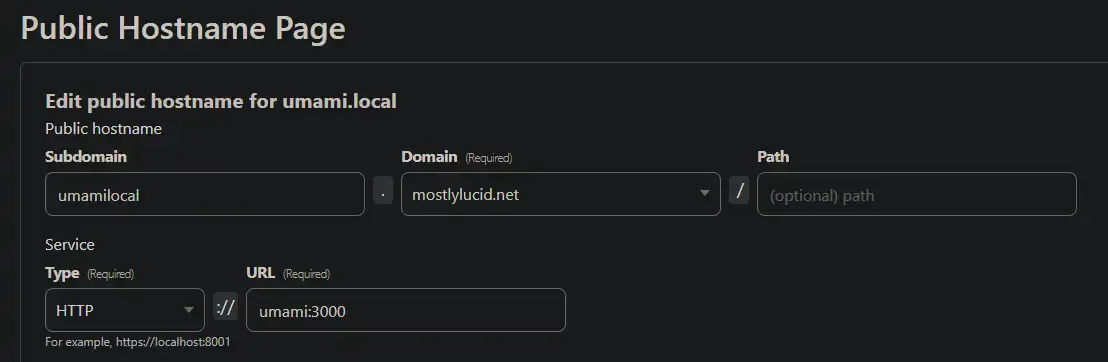
建立通向Umami服务的隧道, 注意,我指出 umami 在 docker- comption 文件中的服务( 它与云点隧道的网络相同, 是一个有效名称 ) 。
启用脚脚脚脚脚的路径 getinfo 我在上面的设置中增加了一个配置条目。
"Analytics":{
"UmamiPath" : "https://umamilocal.mostlylucid.net/getinfo",
"WebsiteId" : "32c2aa31-b1ac-44c0-b8f3-ff1f50403bee"
},
您也可以将这些添加到您的 env 文件中, 并将其作为环境变量传送到 docker- complect 文件中 。
ANALYTICS__UMAMIPATH="https://umamilocal.mostlylucid.net/getinfo"
ANALYTICS_WEBSITEID="32c2aa31-b1ac-44c0-b8f3-ff1f50403bee"
mostlylucid:
image: scottgal/mostlylucid:latest
ports:
- 8080:8080
restart: always
environment:
...
- Analytics__UmamiPath=${ANALYTICS_UMAMIPATH}
- Analytics__WebsiteId=${ANALYTICS_WEBSITEID}
当你设置网站时,你在Umami仪表板上设置了网站。 (注意 Umami 服务的默认用户名和密码是 admin 和 umami,你需要改变这些设置后)。
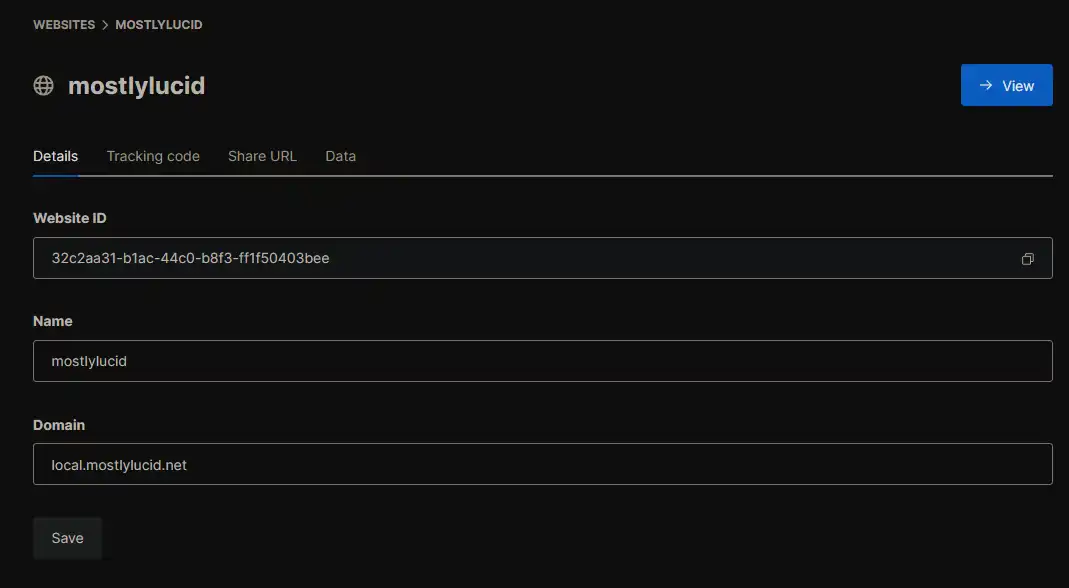
相关设置 cs 文件 :
public class AnalyticsSettings : IConfigSection
{
public static string Section => "Analytics";
public string? UmamiPath { get; set; }
}
这再次使用我的 POCO 配置( POCO 配置) 。在这里设置设置。 把它设置在我的程序,cs:
builder.Configure<AnalyticsSettings>();
终于在我的 BaseController.cs OnGet 我添加了以下方法来设置分析脚本的路径 :
public override void OnActionExecuting(ActionExecutingContext filterContext)
{
if (!Request.IsHtmx())
{
ViewBag.UmamiPath = _analyticsSettings.UmamiPath;
ViewBag.UmamiWebsiteId = _analyticsSettings.WebsiteId;
}
base.OnActionExecuting(filterContext);
}
这将设置布局文件中使用的分析脚本的路径 。
最后,我在我的布局文件中添加了以下内容, 以包括分析脚本:
<script defer src="@ViewBag.UmamiPath" data-website-id="@ViewBag.UmamiWebsiteId"></script>
这包括页面中的脚本, 并设置分析服务的网站 ID 。
为了将您自己的访问从分析数据中排除,您可以在浏览器中添加以下本地存储内容:
在 Chrome Dev 工具( 窗口上的 Ctrl+Shift+I) 中, 您可以在控制台中添加以下内容 :
localStorage.setItem("umami.disabled", 1)
这是一个有点虚构的设置 但我对结果很满意 我现在有一个自办的分析服务 不将数据传送给谷歌或其他第三方 设置起来有点麻烦 但一旦完成 使用起来就很容易了 我对结果很满意 并且会推荐给任何 寻找自我赞助的 分析解决方案的人